By Nathan E. Malpass, Last updated: September 19, 2023
In un'epoca in cui i nostri smartphone sono depositari di ricordi personali, informazioni sensibili e dati essenziali, i backup regolari sono diventati una pratica cruciale. Gli iPhone di Apple offrono un modo semplice per eseguire il backup del tuo dispositivo, garantendo che foto, messaggi, app e impostazioni siano protetti da eventi imprevisti. La domanda che spesso ci si pone però è: quanto tempo ci vuole per eseguire il backup di un iPhone?
Il tempo necessario per completare un backup di iPhone può variare notevolmente in base a diversi fattori. Che tu stia configurando un nuovo dispositivo, ripristinando da un backup o semplicemente eseguendo il backup del tuo iPhone su iCloud o sul tuo computer, comprendere gli elementi che contribuiscono ai tempi di backup può aiutarti a gestire le tue aspettative e rendere il processo più fluido.
In questo articolo approfondiremo i vari fattori che influiscono sulla durata del backup dell'iPhone, esploreremo i tempi medi di backup e forniremo preziosi suggerimenti per accelerare il processo di backup senza compromettere l'integrità dei dati.
Parte n. 1: quanto tempo ci vuole per eseguire il backup di un iPhone?Parte n.2: Perché il processo di backup dell'iPhone impiega troppo tempo?Parte n.3: Come velocizzare il processo di backup dell'iPhone?Parte n. 4: il modo migliore per eseguire il backup del tuo iPhone: strumento "Backup e ripristino dei dati iOS FoneDog".
Parte n. 1: quanto tempo ci vuole per eseguire il backup di un iPhone?
Quando si tratta di quanto tempo occorre per eseguire il backup di un iPhone, il tempo necessario può variare ampiamente a seconda di diversi fattori. In genere, sono necessari da 30 minuti a circa 3 ore. La dimensione dei tuoi dati, il metodo di backup scelto, la velocità della tua connessione Internet e le prestazioni complessive del tuo dispositivo sono tutti fattori che contribuiscono in modo significativo alla durata del processo di backup.
Se stai cercando un processo di backup più rapido, garantire una connessione Internet veloce e stabile, utilizzare un modello di iPhone più recente e occasionalmente rivedere e gestire app e dati può contribuire ad accelerare il processo di backup senza compromettere la sicurezza dei tuoi preziosi informazione.
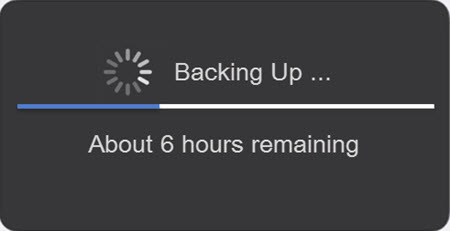
Parte n.2: Perché il processo di backup dell'iPhone impiega troppo tempo?
Come hai appreso quanto tempo è necessario per eseguire il backup di un iPhone, possono essere necessarie fino a un paio d'ore. Sperimentare un backup prolungato dell'iPhone può essere frustrante, soprattutto quando hai fretta di garantire che i tuoi dati siano al sicuro. Esistono diversi motivi per cui il backup del tuo iPhone potrebbe richiedere più tempo del previsto. Esaminiamo questi motivi e forniamo una guida alla risoluzione dei problemi per aiutarti a risolvere il problema.
Alcuni dei motivi per cui il processo di backup impiega troppo tempo includono, ma non sono limitati a, quanto segue:
-
Versione iOS obsoleta: L'utilizzo di una versione obsoleta di iOS può portare a problemi di compatibilità e processi di backup potenzialmente più lenti. Assicurati che sul tuo iPhone sia installata l'ultima versione iOS disponibile.
-
Dati danneggiati: file o dati danneggiati sul tuo iPhone possono causare ritardi nel backup. Il sistema potrebbe avere difficoltà a elaborare e trasferire tali dati in modo efficace.
-
iPhone sovraccarico: se lo spazio di archiviazione del tuo dispositivo sta esaurendo, potrebbe ostacolare il processo di backup. Liberare spazio eliminando file non necessari può potenzialmente velocizzare i backup.
-
Dimensione dei dati: Più dati hai sul tuo iPhone, più tempo richiederà il processo di backup. Ciò include foto, video, app, dati delle app, messaggi e impostazioni. Un dispositivo con una capacità di archiviazione maggiore e più contenuti richiederà naturalmente più tempo per il backup.
-
Metodo di backup: Apple offre due metodi principali per eseguire il backup del tuo iPhone: iCloud e iTunes (ora noto come Finder su macOS Catalina e versioni successive). I backup di iCloud sono convenienti poiché vengono eseguiti in modalità wireless tramite Wi-Fi e possono essere programmati per essere eseguiti automaticamente. Tuttavia, la velocità della tua connessione Internet svolgerà un ruolo cruciale nel determinare la velocità con cui i tuoi dati verranno caricati su iCloud. D'altra parte, utilizzare un cavo per collegare il tuo iPhone a un computer per il backup può essere potenzialmente più veloce, ma richiede una connessione fisica.
-
Connessione Internet: Per i backup iCloud, la velocità della connessione Internet gioca un ruolo significativo. Una connessione Wi-Fi più veloce comporterà tempi di caricamento più rapidi. Connessioni più lente, come reti Wi-Fi pubbliche congestionate o aree con scarsa potenza del segnale, possono comportare tempi di backup più lunghi.
-
Prestazioni del dispositivo: Anche la potenza di elaborazione del tuo iPhone influisce sui tempi di backup. I modelli più recenti con processori più veloci e più RAM possono gestire il processo di backup in modo più efficiente, portando a tempi di completamento più rapidi rispetto ai dispositivi più vecchi.
-
App e impostazioni: alcune app e impostazioni possono influire sul processo di backup. Le app che archiviano una quantità significativa di dati, come i giochi con file di salvataggio di grandi dimensioni o le app di editing multimediale, potrebbero aumentare il tempo necessario per il backup. Inoltre, alcune impostazioni, come allegati e-mail di grandi dimensioni o configurazioni specifiche di app, possono influenzare la durata complessiva del backup.
-
Traffico di rete: iCloud backups might be affected by network congestion, especially during peak usage hours. This can result in slower upload speeds and longer backup times.
-
Backup precedente: se esegui un backup regolare, il tempo necessario potrebbe essere influenzato dal fatto che tu abbia precedentemente eseguito il backup del tuo dispositivo. I backup incrementali, che caricano solo dati nuovi o modificati dall'ultimo backup, sono generalmente più veloci dei backup iniziali in cui è necessario trasferire tutti i dati.
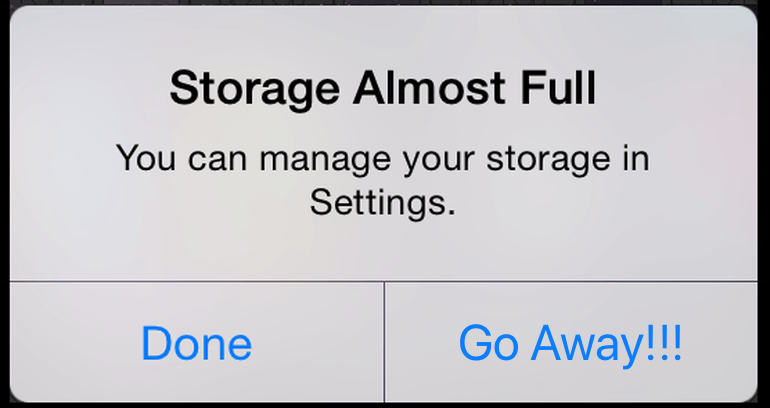
Un lungo backup dell'iPhone può derivare da vari fattori, che vanno dalla dimensione dei dati ai problemi di rete. Comprendendo questi motivi e seguendo la guida alla risoluzione dei problemi, è possibile individuare e risolvere i problemi specifici che fanno sì che i backup richiedano più tempo del previsto.
Ricorda che mantenere un dispositivo ben organizzato, una connessione Internet stabile e un software aggiornato sono fondamentali per garantire backup efficienti e tempestivi.
Parte n.3: Come velocizzare il processo di backup dell'iPhone?
Ora che hai imparato quanto tempo occorre per eseguire il backup di un iPhone, parleremo dei suggerimenti per accelerare il processo. Aspettare il completamento del backup di un iPhone può essere una prova di pazienza, soprattutto quando sei ansioso di garantire che i tuoi dati siano al sicuro.
Fortunatamente, esistono diverse strategie che è possibile adottare per accelerare il processo di backup e risparmiare tempo. Ecco alcuni suggerimenti efficaci per aiutarti a velocizzare il backup del tuo iPhone:
-
Usa iTunes/Finder: Se stai utilizzando un cavo per collegare il tuo iPhone al computer, considera utilizzando iTunes per eseguire il backup del tuo iPhone. Questo metodo può essere più veloce rispetto ai backup iCloud wireless.
-
Utilizza una connessione Wi-Fi veloce: Una connessione Wi-Fi stabile e ad alta velocità è essenziale per eseguire backup rapidi. Assicurati di essere connesso a una rete affidabile con un segnale forte per garantire un trasferimento dati efficiente.
-
Aggiorna il tuo piano Internet: Se riscontri costantemente velocità di backup lente a causa della tua connessione Internet, valuta la possibilità di passare a un piano Internet più veloce. Una velocità di caricamento più elevata ridurrà significativamente i tempi di backup.
-
Limita i dati di backup: Controlla le impostazioni di backup per includere solo i dati essenziali. Disattiva i backup per app o dati che non consideri cruciali. Ciò riduce la quantità di dati che devono essere trasferiti.
-
Elimina i dati non necessari: Pulisci regolarmente il tuo iPhone rimuovendo foto, video e app non necessari. Ciò non solo libera spazio, ma riduce anche il volume di dati di cui è necessario eseguire il backup.
-
Dai priorità al backup Wi-Fi: Imposta il tuo iPhone in modo che esegua il backup solo quando è connesso al Wi-Fi. Ciò impedisce ai backup di consumare dati cellulari e garantisce velocità più elevate su una connessione Wi-Fi.
-
Controlla l'archiviazione iCloud: Se stai usando iCloud backup, assicurati di avere spazio di archiviazione sufficiente. Se lo spazio di archiviazione di iCloud è quasi pieno, la velocità di backup potrebbe rallentare. Se necessario, valuta la possibilità di aggiornare il tuo piano di archiviazione.
-
Backup durante la notte: Pianifica i backup in modo che vengano eseguiti durante le ore non di punta, ad esempio durante la notte. Ciò può sfruttare velocità di rete più elevate a causa della minore attività dell'utente.
-
Chiudi le app in background: Chiudi tutte le app non necessarie in esecuzione in background prima di avviare un backup. Ciò aiuta a liberare risorse di sistema e garantisce operazioni di backup più fluide.
-
Riavvia il tuo iPhone: Il riavvio del dispositivo può aiutare a eliminare eventuali problemi o processi temporanei che potrebbero influire sulla velocità di backup.
-
Aggiorna app: Assicurati che le tue app siano aggiornate. A volte, le app obsolete possono causare problemi di compatibilità che rallentano il processo di backup.
-
Ottimizza impostazioni: Disattiva le impostazioni non necessarie come Aggiornamento app in background per le app che non lo richiedono. Ciò può liberare risorse e migliorare la velocità di backup.
-
Aggiorna iOS: Mantieni sempre aggiornato il sistema operativo del tuo iPhone. Gli aggiornamenti spesso includono miglioramenti delle prestazioni che possono avere un impatto positivo sulla velocità di backup.
-
Contatta il supporto Apple: Se hai provato tutti i suggerimenti e le velocità di backup sono ancora lente, valuta la possibilità di contattare Supporto Apple per assistenza e orientamento personalizzati.
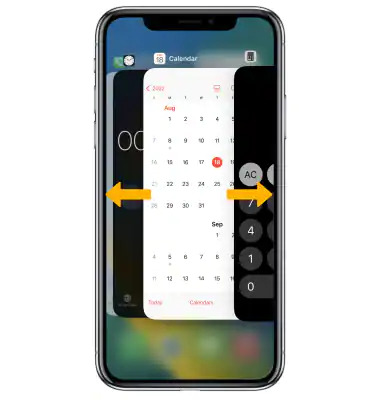
Implementando questi suggerimenti, puoi ridurre in modo significativo il tempo necessario per eseguire il backup del tuo iPhone, garantendo che i tuoi dati siano al sicuro senza il fastidio di lunghi tempi di attesa. Ricorda che potrebbe essere necessaria una combinazione di strategie, a seconda delle circostanze e delle preferenze specifiche.
Parte n. 4: il modo migliore per eseguire il backup del tuo iPhone: strumento "Backup e ripristino dei dati iOS FoneDog".
Questa guida ha parlato quanto tempo ci vuole per eseguire il backup di un iPhone. Ti forniremo un'alternativa migliore in questa sezione. Nel regno dei backup di iPhone, il "FoneDog iOS Backup e ripristino dei dati" strumento emerge come una soluzione potente ed efficiente.
Backup e ripristino dei dati iOS
Un clic per eseguire il backup dell'intero dispositivo iOS sul computer.
Consentire di visualizzare in anteprima e ripristinare qualsiasi elemento dal backup su un dispositivo.
Esporta ciò che vuoi dal backup sul tuo computer.
Nessuna perdita di dati sui dispositivi durante il ripristino.
iPhone Restore non sovrascriverà i tuoi dati
Scarica gratis
Scarica gratis
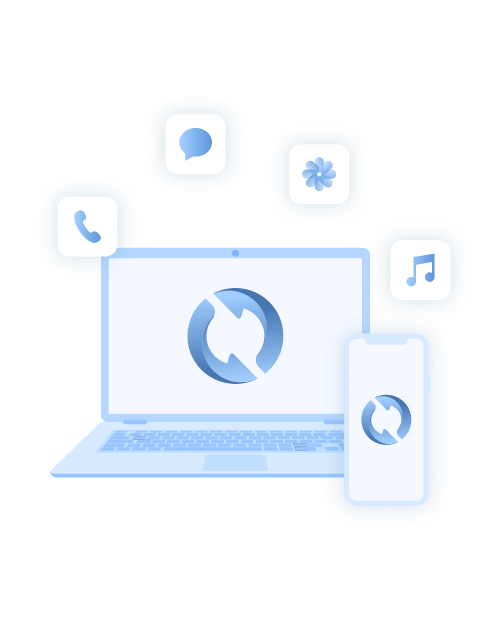
Questo strumento offre un modo completo per eseguire il backup e ripristinare i dati del tuo iPhone, offrendo agli utenti un'esperienza fluida e affidabile. Con la sua interfaccia intuitiva e il suo robusto set di funzionalità, questo strumento si distingue come una delle migliori opzioni per salvaguardare i tuoi dati preziosi.
FoneDog iOS Data Backup & Restore" è un software di terze parti progettato per semplificare il processo di backup e ripristino dei dati su iPhone e iPad. Supporta un'ampia gamma di tipi di dati, tra cui foto, video, contatti, messaggi, dati di app, e altro ancora.
Lo strumento garantisce l'integrità e la sicurezza dei dati durante tutto il processo di backup e ripristino, rendendolo la scelta ideale sia per gli utenti regolari che per coloro che richiedono una gestione avanzata dei dati.
Alcune delle sue caratteristiche principali includono quanto segue:
-
Backup e ripristino selettivi: Gli utenti possono scegliere tipi specifici di dati di cui eseguire il backup o il ripristino, consentendo un processo più personalizzato ed efficiente.
-
Backup crittografati: lo strumento offre la possibilità di crittografare i tuoi backup, aggiungendo un ulteriore livello di sicurezza alle tue informazioni sensibili.
-
Anteprima prima del restauro: prima di ripristinare i dati, puoi visualizzare in anteprima il contenuto e ripristinare selettivamente solo ciò di cui hai bisogno.
-
Compatibilità: Funziona perfettamente con un'ampia gamma di dispositivi iOS e versioni iOS, garantendo la compatibilità con il tuo dispositivo.
-
Interfaccia user-friendly: L'interfaccia intuitiva semplifica la navigazione e l'utilizzo efficace dello strumento da parte degli utenti, anche quelli senza competenze tecniche.
Ecco i passaggi per usarlo:
- Scarica e installa lo strumento "FoneDog iOS Data Backup & Restore" sul tuo computer.
- Collega il tuo iPhone al computer e avvia il software.
- Seleziona "Backup dati iOS" dall'interfaccia principale.
- Scegli i tipi di dati desiderati di cui eseguire il backup e fai clic "Inizio" per avviare il processo di backup.
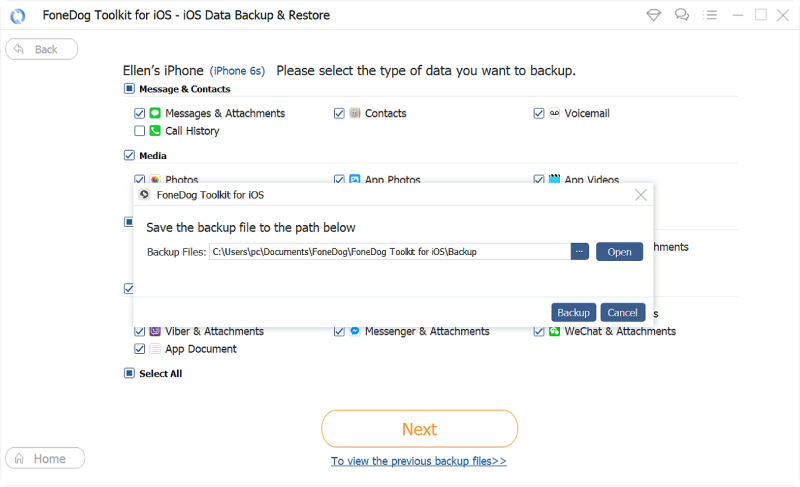
A ripristina il tuo iPhone dal tuo PC, procedi come segue:
- Avvia il software e collega il tuo iPhone al computer.
- Seleziona "Ripristino dati iOS" dall'interfaccia principale.
- Scegli il file di backup che desideri ripristinare dall'elenco.
- Visualizza l'anteprima dei dati e seleziona gli elementi che desideri ripristinare.
- Clicchi "Ripristina su dispositivo" per avviare il processo di ripristino.

In un mondo in cui la sicurezza e la comodità dei dati sono fondamentali, lo strumento "FoneDog iOS Data Backup & Restore" offre una soluzione completa per il backup e il ripristino dei dati del tuo iPhone con facilità e sicurezza. Le sue caratteristiche intuitive e la sua robusta funzionalità lo rendono la scelta migliore per garantire che le tue preziose informazioni rimangano protette e facilmente recuperabili.
Persone anche leggereQuanto tempo ci vuole per ripristinare un iPhone?Come eseguire il backup e il ripristino di iPhone utilizzando iTunes?


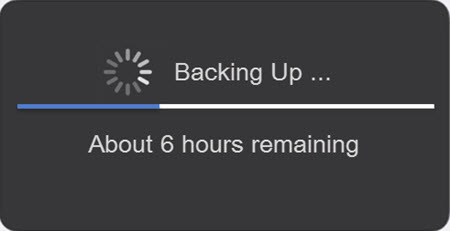
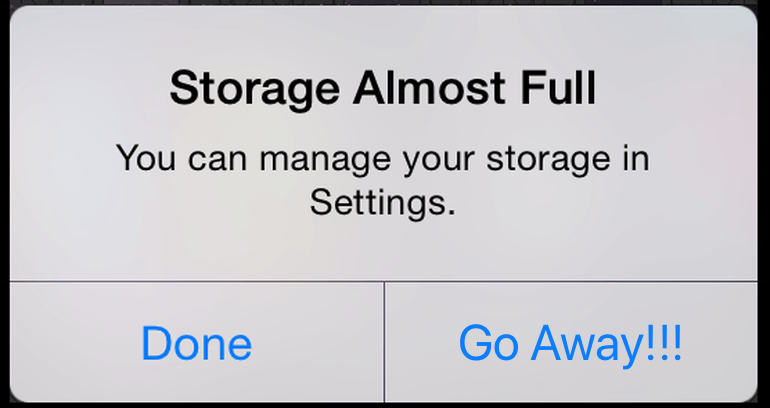
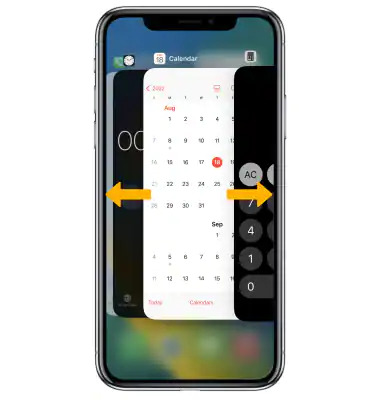
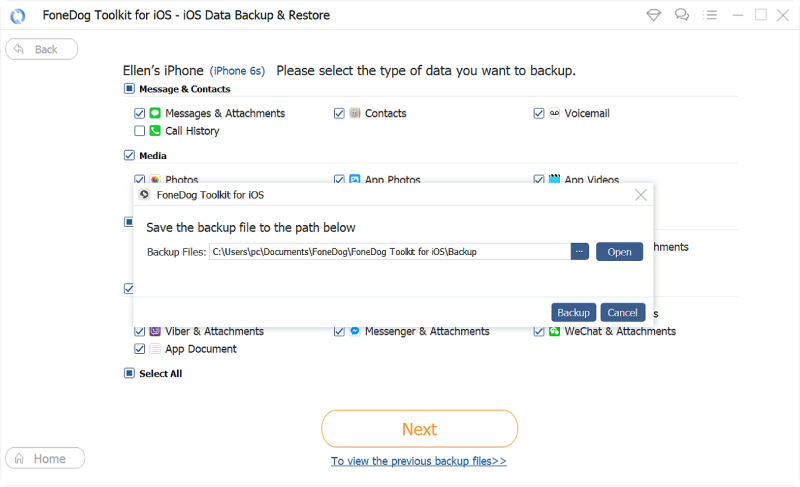

/
/